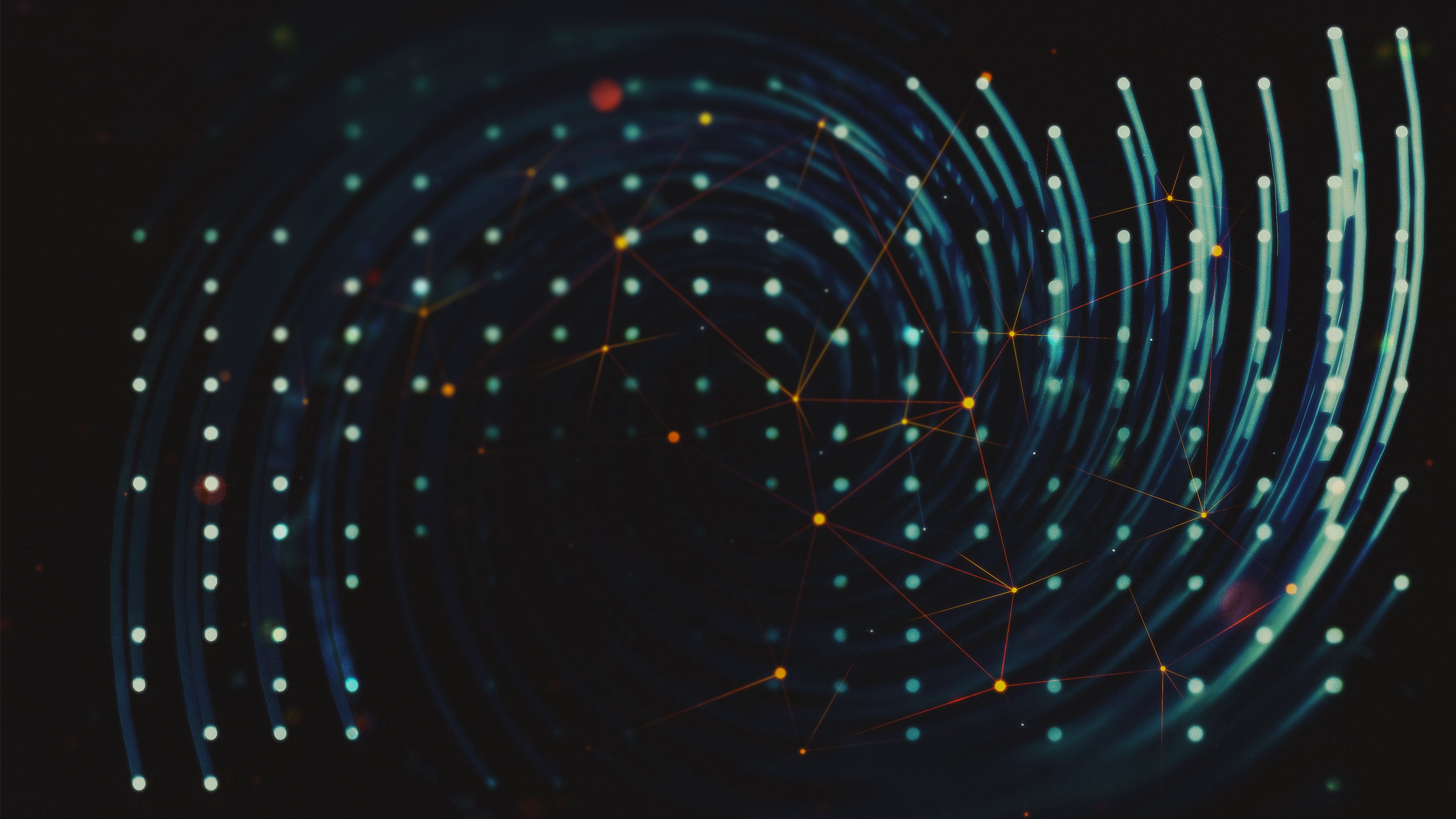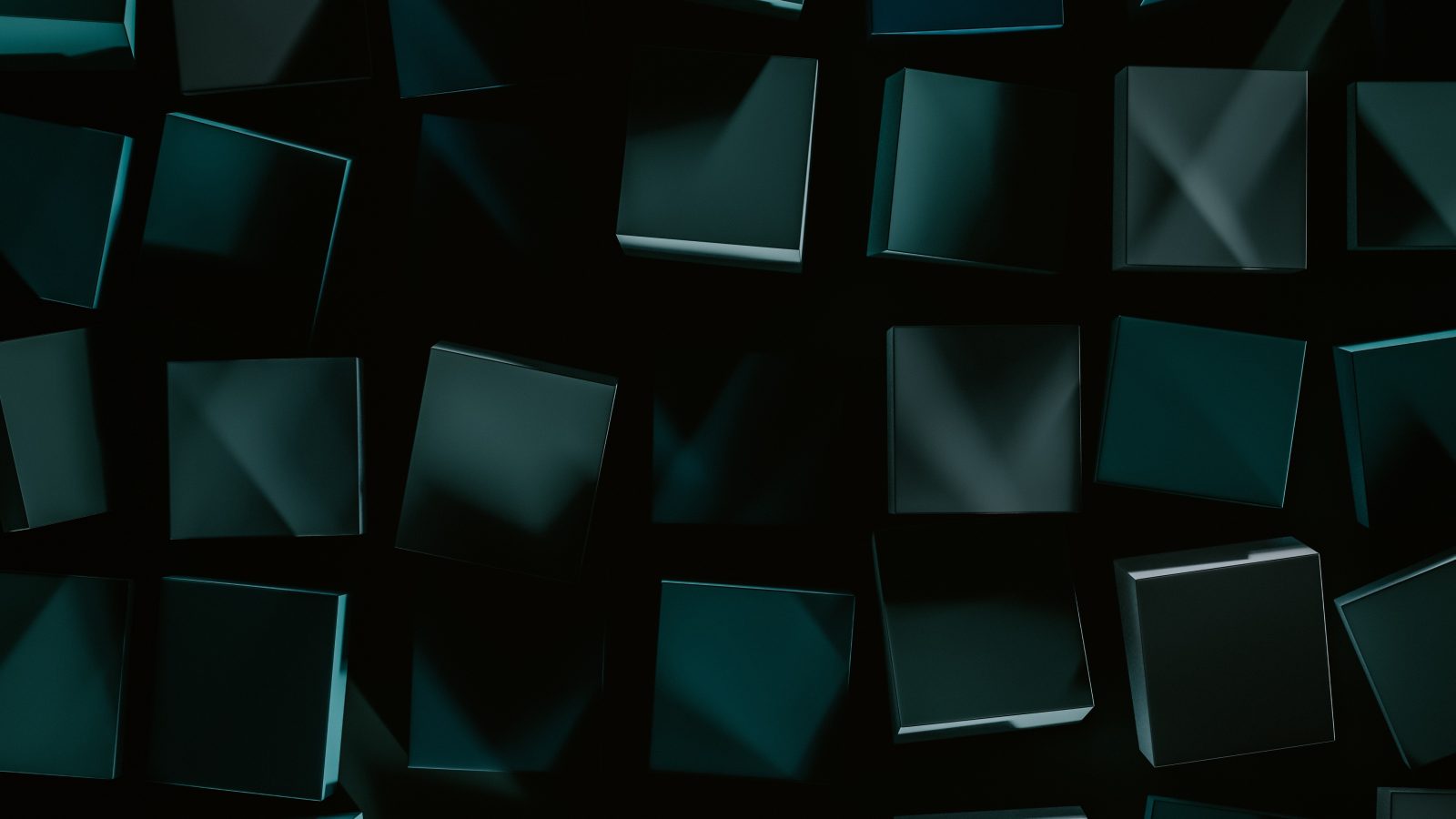three案例实操|赛博风大屏Ⅱ
前言
参考案例:https://dragonir.github.io/3d/#/earthDigital
调试工具
🔁 后话2-callback 🍵
- unforms统一存shader里uniform的初始值
🔁 后话1-callback 🍵
- 构造位于半径为5的球面上的冲击点、冲击最大半径、冲击比例、之前的点位置、飞线的比例和长度
安装dat.gui的库:npm i dat.gui @types/dat.gui
添加进入gui;
gui设置隐藏,通过键盘H键唤起;
飞线
🔁 后话1-callback 🍵
- 取消注释

制作飞线
初始化100个点,得到一条路径;添加index属性,形成起止正确的路径,加入trails
function makeTrail (idx) { |
设置路径上点的位置和长度:传入当前路径、起点、终点、峰高、出现后经过几次弧度再进入后消失
const setPath = (l, startPoint, endPoint, peakHeight,cycles) => { |
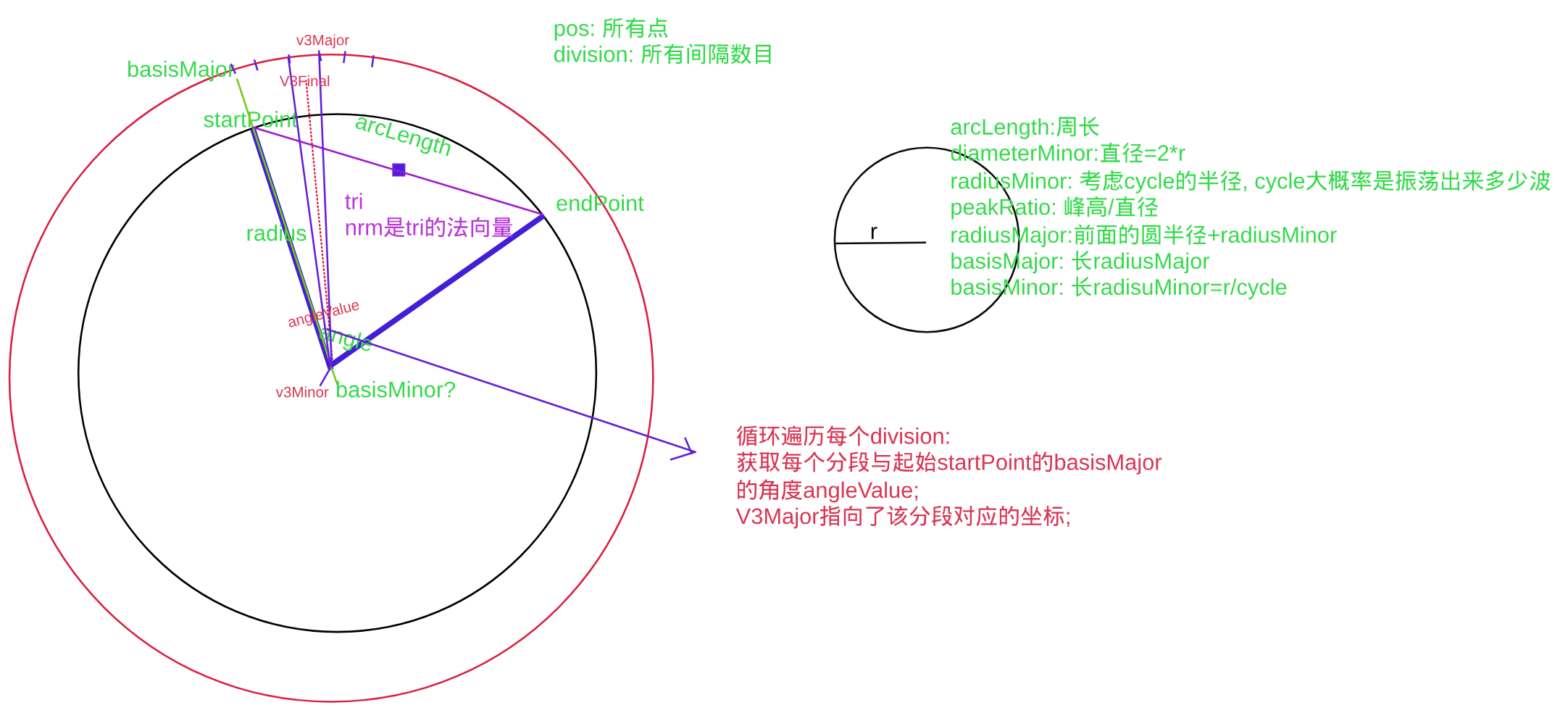
飞线shader
下面是如何在你的 Vite 配置中添加对 .glsl 文件的支持的步骤:
- 安装
vite-plugin-glsl:npm install vite-plugin-glsl
- 在你的 Vite 配置文件中(通常是
vite.config.js或vite.config.ts)添加插件:import { defineConfig } from 'vite'
import vue from '@vitejs/plugin-vue'
import glsl from 'vite-plugin-glsl'
export default defineConfig({
plugins: [
vue(),
glsl()
]
})
这样配置后,当你导入 .glsl 文件时,vite-plugin-glsl 将自动处理它们,确保 GLSL 代码被作为字符串正确导入,避免 JavaScript 解析错误。
确保在你的 Vue 组件或 JavaScript 文件中按照下面的方式导入 .glsl 文件:
import textFragmentShader from './Shader/text.frag.glsl' |
这些文件现在应该会被正确地作为字符串导入,可以直接使用在 Three.js 的 ShaderMaterial 中。这应该解决你遇到的关于 GLSL 代码导入的问题。
页面中导入:
import lineFragmentShader from './line.frag.glsl'; |
shader内容:
actionRatio 代码中是0 _ 动画中修改
vLineDistance // 在使用 Three.js 的 LineDashedMaterial 时,确保顶点着色器正确地计算并传递 vLineDistance 变量到片元着色器是非常关键的,因为这个变量决定了线段的虚线效果。
totalSize 一整个没用到
lineLength 到起点的累积距离
这段代码是一个在 Three.js 中使用的 GLSL shader,具体是用来处理具有虚线效果的线条材料(LineDashedMaterial)。这个 shader 控制着如何根据距离和虚线模式显示线条的片段。
- uniforms 是从 Three.js 的 JavaScript 代码传递到 shader 的变量。
mediump float: 精度指示符,表明浮点运算使用中等精度。actionRatio: 控制线条的动画或进度的参数。lineLength: 线条的总长度。diffuse: 线条的颜色。opacity: 线条的不透明度。dashSize: 单个虚线的长度。totalSize: 虚线和间隔的总和长度。
- varying
vLineDistance: 表示当前片段在整个线条中的位置。
虚线计算:
- 首先计算出当前应显示的虚线位置。
- 根据
vLineDistance和虚线参数计算出当前片段是否在虚线中还是在空白间隔中。如果在间隔中,使用discard抛弃这个片段,不进行渲染。 - 使用渐变 (
grad) 来处理虚线的边缘,使得虚线边缘平滑过渡。
- 顶点着色器中的计算:
在顶点着色器中,每个顶点的位置被用来计算它在整条线中的相对位置或距离,这个距离累计到 vLineDistance。例如,如果线条由多个段组成,每个段的长度会被累加到起点距离,直到当前顶点的位置。
- 传递到片段着色器:
这个计算出的距离 (vLineDistance) 作为一个 varying 变量,被传递到片段着色器。在图形管线中,顶点着色器处理后的结果(如位置、颜色、距离等)会通过插值传递到片段着色器。
- 在片段着色器中,vLineDistance 用来确定每个片段是否应该被渲染为虚线的一部分:
float currPos = (lineLength + dashSize) * actionRatio;
这里 currPos 表示虚线开始的位置,是通过线条总长度、虚线大小和动画比例 (actionRatio) 计算的。actionRatio 可能用于动态调整虚线的显示,比如滚动效果。
确定片段位置:
float d = (vLineDistance + halfDash) - currPos;
这个计算检查当前片段的位置(vLineDistance + halfDash)相对于当前虚线开始位置的偏移量。halfDash 用于调整计算到虚线中心的距离。
判断是否在虚线内部:
if (abs(d) > halfDash ) discard;如果偏移量大于 halfDash,则表示当前片段不在虚线内部,应该被丢弃(不渲染)。这样,只有在虚线范围内的片段会被渲染,形成断续的线条效果。
- 渐变边缘的处理:
float grad = ((vLineDistance + halfDash) - (currPos - halfDash)) / halfDash; 这里 grad 用于计算当前片段在虚线边缘的位置,用于实现边缘的渐变效果。这可以让虚线的开始和结束更加平滑,不会突然截断。
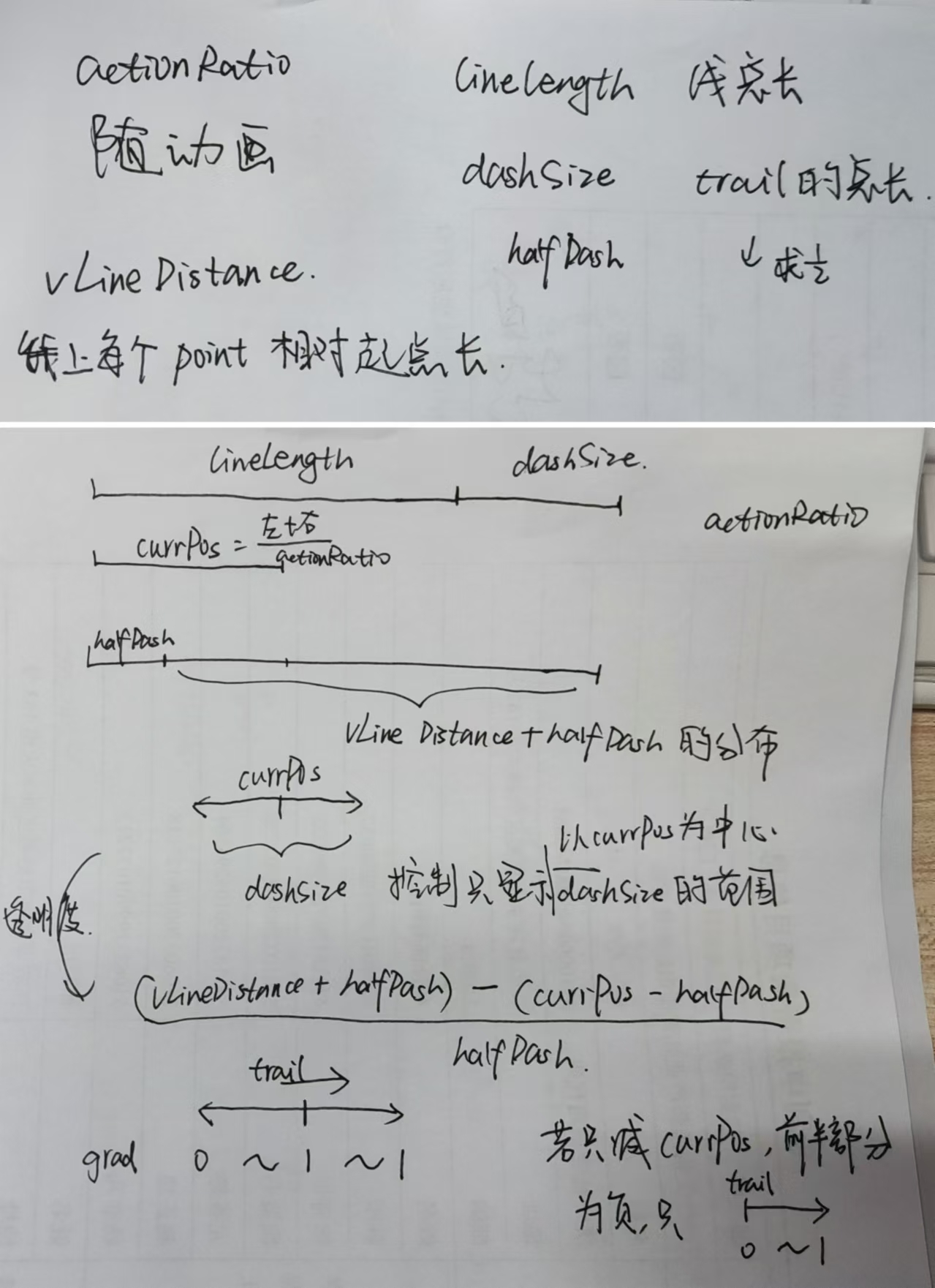
补充 | negate
negate() 是一个 Three.js 中的向量方法,它用来将向量中的每个分量取反,也就是每个分量乘以 -1。这样做的目的是将向量的方向反转。具体到这段代码:
let basisMinor = new THREE.Vector3().copy(startPoint).negate().setLength(radiusMinor); |
new THREE.Vector3()创建一个新的三维向量,默认为 (0, 0, 0)。.copy(startPoint)将startPoint的值复制到这个新的向量中。.negate()将复制后的向量中的每个分量乘以 -1,实现向量方向的反转。.setLength(radiusMinor)将反转后的向量的长度设置为radiusMinor。
这样,basisMinor 就变成了一个方向与 startPoint 相反、长度为 radiusMinor 的向量。
补充 | applyAxisAngle
在 Three.js 中,applyAxisAngle 方法用于将一个旋转应用到一个向量上。这个方法接受两个参数:一个轴向量和一个角度。它的作用是围绕给定的轴向量旋转原向量指定的角度。
- 轴向量 (
axis): 这是一个标准化的三维向量,指定了旋转的轴。例如,若轴向量为(0, 1, 0),则表示围绕 y 轴进行旋转。 - 角度 (
angle): 这是旋转的角度,单位是弧度。正值表示逆时针旋转,负值表示顺时针旋转(根据右手规则)。
当你调用 applyAxisAngle 方法时,它会改变调用它的向量的方向,但保持向量的长度不变。这种旋转是通过右手规则来定义的,即如果你的右手拇指指向轴向量的方向,那么四指的卷曲方向定义了正旋转方向。
在 Three.js 中使用 applyAxisAngle 方法进行旋转时,向量是绕通过原点 (0, 0, 0) 的轴进行旋转的。轴向量只定义了旋转的方向和轴线,而不是旋转的位置。因此,这种旋转总是认为轴向量通过三维空间的原点。
旋转的中心点是坐标系统的原点 (0, 0, 0)。向量从它当前的位置开始,绕通过原点的轴旋转。这意味着:
- 如果向量的一个端点位于原点,旋转将直接改变向量的方向,而长度保持不变。
- 如果向量的一个端点不在原点,向量会在想象中被拉直至原点,然后绕轴旋转,再放回原位置。
如果你需要绕一个不在原点的点旋转向量,你需要先将系统平移到那个点变成新的原点,执行旋转,然后再平移回去。这可以通过以下步骤完成:
- 平移 :将向量和旋转中心点一同平移到原点附近。
- 旋转 :在新的位置应用旋转。
- 逆平移 :将旋转后的向量移回原始位置。
补充 | needsUpdate
在 Three.js 中,needsUpdate 属性用于告诉引擎某个对象的数据已经改变,需要重新计算或重新上传到 GPU。这个属性常见于与几何体(Geometry 或 BufferGeometry)、材料(Material)、纹理(Texture)等相关的对象。
当你修改了几何体的顶点数据、纹理的内容、或者材料的参数等,这些改变不会自动反映在渲染的对象上,除非你明确地告诉 Three.js 这些数据已经更新。needsUpdate 属性就是用于这种通知。
示例 - 几何体顶点数据更新
假设你更改了一个几何体的顶点位置数据,你需要设置对应属性的 needsUpdate 为 true,以确保这些改变被应用到下一次渲染:
// 修改几何体顶点位置 |
示例 - 纹理内容更新
如果你修改了纹理的图像数据,你同样需要设置 needsUpdate:
// 加载一个新的图像到纹理 |
示例 - 材料属性更新
当改变材料的一些属性(如颜色、透明度等)后,如果要立即反映这些变化,同样需要更新 needsUpdate:
// 修改材料的颜色 |
补充 | computeLineDistances
在 Three.js 中,Mesh 对象本身并没有 computeLineDistances() 方法;这个方法是属于 Line 类的。Line 类用于创建和处理线段对象,在 3D 场景中表示由多个点连接而成的直线或折线。
该方法用于计算线段对象中每个顶点到线起点的累计距离,并将这些距离存储在线段的 lineDistances 属性中。这个功能通常与线性材料(LineDashedMaterial)一起使用,用来创建虚线效果。LineDashedMaterial 需要这些距离来正确地渲染每段虚线。
在 Three.js 中,当你使用 computeLineDistances() 方法计算线段(由 THREE.Line 或 THREE.LineSegments 类创建的对象)的每个顶点到起点的距离时,这些距离会存储在 geometry.attributes.lineDistance 的 array 属性中。这个数组中的每个元素代表从起点到对应顶点的累积距离。
数组索引是从 0 开始的。因此,数组中的第一个元素(索引 0)对应第一个顶点(通常是线段的起点),第二个元素(索引 1)对应第二个顶点,依此类推。索引 99 的元素就是数组中的第 100 个元素,对应于你的线段的第 100 个顶点。在 array[99] 中获取的值表示从线段的起点到第 100 个顶点的累积距离。
注意事项:
- 如果你更改了线段的顶点位置,需要重新调用
computeLineDistances()方法来更新距离数据。 - 这个方法仅对
THREE.Line或THREE.LineSegments对象有效,对Mesh对象不适用。
补充 | 预制shader
在Three.js的shader编程中,#include 语句用于插入共用的代码块,这些代码块通常封装了一些常用的函数和变量定义,使得shader的编写更加模块化和可复用。下面是你提到的几个常见的include文件的用途:
<common>:- 这个文件包括了一些常用的数学函数和宏定义,比如计算线性插值、饱和度计算等,还有一些常用的常量定义,例如PI的值等。
<color_pars_fragment>:- 这个文件定义了与颜色处理相关的参数和函数,比如处理顶点颜色、漫反射等。
<fog_pars_fragment>:- 用于定义和计算雾效果(fog)的参数,使得物体在雾中逐渐消失的效果可以在shader中实现。
<logdepthbuf_pars_fragment>:- 如果启用了logarithmic depth buffer,这个文件包含了相关的实现,用来改善远距离渲染时的深度精度问题。
<clipping_planes_pars_fragment>:- 这个文件提供了剪裁平面的支持,使得可以在shader中处理剪裁逻辑,仅渲染剪裁平面允许的部分。
要查找Three.js中可用的所有shader chunks,最好的方法是直接查看Three.js的源代码。在GitHub上的Three.js库中,这些shader chunk文件位于src/renderers/shaders/ShaderChunk/目录下。
飞线动画
内容结构:
const setTrailAnimation = () => { |
for循环里的设置
更新了impacts,同时也影响到了球体的效果;
for (let i = 0; i < maxImpactAmount; i++) { |